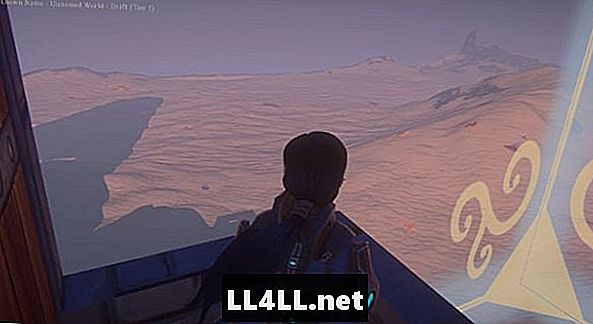
Inhoud
- Camerabediening:
- Building Tool-commando's:
- Resize:
- Kubus of bol:
- Ongedaan maken en opnieuw uitvoeren:
- Prop Axis Change:
- Verplaatsing van propplaatsingstool:
- Diversen:
- Auto-Run:
- screenshots:
In deze gids zal ik een aantal nuttige opdrachten bespreken die ik in het spel heb ontdekt.
Camerabediening:
Deze set opdrachten is waarschijnlijk de meest bruikbare opdracht in mijn lijst. Door shift en het muiswiel te gebruiken, kunt u de camera in- of uitzoomen. gekoppeld aan de mogelijkheid om personage en camera te draaien door de rechtermuisknop ingedrukt te houden en de muis te bewegen, heb je veel controle over je zicht in het spel.

Een minder bruikbare bediening, maar nog steeds interessant is de mogelijkheid om de camera te draaien terwijl het personage stil blijft staan. Zorg ervoor dat je geen gereedschap actief hebt. Houd de linkermuisknop ingedrukt. en verplaats de muis zodat de camera in de gewenste richting wijst. Dit is vooral handig voor het maken van foto's met uw personage tegenover de camera.
Building Tool-commando's:
Hier zijn een paar nuttige commando's om te gebruiken terwijl je aan het bouwen bent.
Resize:
Het formaat van je bouwtool is eenvoudig, maar erg belangrijk. Als het te klein is, kan het een eeuwigheid duren voordat je al je stukken hebt geplaatst. Als het te groot is, gebruik je mogelijk meer stukken dan je had bedoeld. Om de grootte van het gereedschap aan te passen, scrollt u gewoon met het muiswiel omhoog of omlaag, afhankelijk van de grootte die u nodig hebt.
Kubus of bol:
U kunt wisselen tussen een kubus of een bolvormig gereedschap met de knop C. Dit vermindert de noodzaak om uw bronmenu te gebruiken voor ten minste één vormverandering.
Ongedaan maken en opnieuw uitvoeren:
Ongedaan maken en Opnieuw zijn erg handig als je tijdens het bouwen een fout maakt. Om Undo te gebruiken, drukt u CTRL en Z samen in. Druk voor Redo op CTRL en Y.
Prop Axis Change:

Bij het plaatsen van een prop, zoals een deur, is er gewoonlijk een bepaalde manier waarop je het van plan was te gaan. Soms zijn de rekwisieten niet ingesteld om te beginnen met hoe je ze verwachtte. Toen ik mijn deuren ging zetten, begonnen ze horizontaal. Om dit op te lossen, wijzigt u de as die u roteert door op de tabtoets te drukken.
Verplaatsing van propplaatsingstool:
Door shift ingedrukt te houden en op een tab te drukken, kunt u wisselen tussen enkele plaatsingstools. De drie modi zijn Roteren, Vertalen en schalen.
Diversen:
Hier zijn enkele diverse bedieningselementen die u mogelijk handig vindt.
Auto-Run:
Auto-run is handig als u lange afstanden moet afleggen. Om auto-run te gebruiken, drukt u op de num-lock-knop. Om automatisch uitvoeren te annuleren, hoeft u alleen maar bewegingscommando's voorwaarts of achterwaarts in te voeren (W of S).
screenshots:

Nog steeds mijn favoriete screenshot die ik heb gemaakt.
Schermafbeeldingen maken mijlpaal is een beetje ongewoon. Om de gebruikersinterface te verbergen, drukt u op CTRL of ALT met F10. Om het screenshot te nemen, druk op CTRL en F12. Om toegang te krijgen tot de schermafbeeldingen gebruikt u het volgende formaat in de zoekbalk van het startmenu van uw computer; C: Users Pictures EQNext.
Dat is alles wat ik nu heb, ik hoop dat deze opdrachten handig voor u zijn. Voor meer gidsen, bekijk mijn EQNext Landmark directory.